A menudo cuando navego por internet en búsqueda de inspiración, veo unos trabajos de scrap preciosos y algunos los guardo en una carpeta especial en mi ordenador, que se llama "Inspiración":) Cuando la próxima vez abro esta carpeta para inspirarme, al no tener firma en algunas fotos, no sé qué artista haya hecho el proyecto y me resulta bastante incómodo de no tener más referencias sobre él. Como veréis todas mis fotografías tienen firma o una marca de agua, para que se vea claramente quién es el autor e incluso la dirección de mi blog.
Por eso hoy os quiero enseñar cómo se puede crear una marca de agua para que vuestros trabajos tengan vuestra firma y no se pierdan en internet :) Vamos a utilizar un programa redactor de imágenes "Photoshop". Lo podéis probar gratis durante 30 días en la página del fabricante "Adobe" AQUÍ.
Paso 1.
Para empezar, abre el programa Photoshop , ve al menú principal "Archivos" y crea un documento "Nuevo". Pon los siguientes parámetros que se indican en la imagen, posteriormente se pueden cambiar estos valores.
Paso 2.
Se abrirá el siguiente rectángulo, es un espacio limitado para crear nuestra firma. Ahora ve a la columna de la izquierda y pulsa en la tecla de texto "T", después pulsa en la esquina superior izquierda y sin soltar aumenta la ventana hasta la esquina inferior derecha y suelta. Verás que se ha creado un rectángulo donde se escribirá el texto.
Paso 3.
Ahora escribe tu nombre artístico con la dirección de tu blog o lo que deseas que aparezca como firma en tus trabajos. Cambia la fuente y el tamaño a tu gusto.
Recuerda que para editar el texto y hacer cualquier modificación, tienes que tener pinchada la "T" y seleccionado el texto con el doble clik en la panel derecha.
Paso 4.
Si ves que entre las líneas se ha creado mucho espacio, no te preocupes, lo puedes reducir de la siguiente manera. Ve a "Ventana", después pincha en "Carácter" y mueve los cursores modificando el ancho entre las letras, la altura y otros parámetros, hasta conseguir el resultado deseado.
Cambia el color de tu firma por blanco o cualquier otro color si prefieres. Para eso, selecciona el texto y pulsa la doble flecha cambiando el color negro por el blanco.
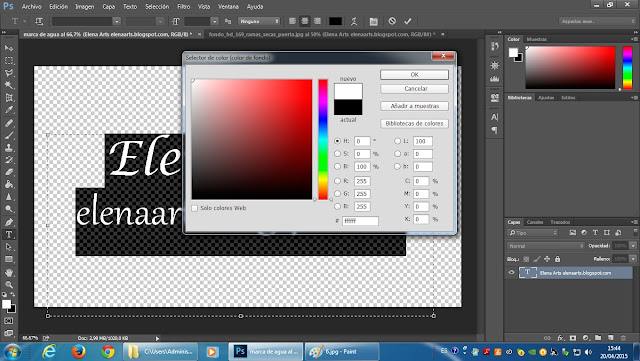
Por último, guarda tu firma en el ordenador. Ve a "Archivo" después "Guardar como" y guarda en formato de Photoshop que es PSD y ya está, nuestra firma está lista para añadirla en nuestros trabajos.
Añadir la firma.
Para añadir la firma, abre dos archivos, uno de tu layout o lo que deseas firmar, y otro con la firma. Visualiza la ventana de la firma, pulsa la tecla de selección que es la flecha en tu columna de la izquierda. Ahora pulsa sobre la firma y sin soltarla pásala a otra ventana del layout y después suelta. La firma se copiará automáticamente. Verás que se ha añadido una capa nueva en tu panel de la derecha que tiene el nombre de tu texto.
Si seleccionas esta capa con un clic, puedes mover la firma y colocarla en el lugar que quieras. Si haces doble click, puedes dimensionarla al tamaño deseado.
Y eso es todo. Ya sabéis crear vuestra marca de agua de una forma sencilla y rápida. Espero que os haya servido de ayuda este paso a paso. Si queréis en el próximo tutorial os enseñaré cómo editar una foto de un LO en Photoshop, para que nuestro layout luzca y llame la atención cuando lo publiquemos en las redes sociales. Qué opináis?
Muchas gracias y nos vemos pronto con más cositas! :)) Un beso!








Pues ya envía yo ganas de firmar mi trabajo! Gracias!!!!
ResponderEliminarGracias a ti guapa! :)) Me alegro de que te pueda ayudar! :) Un besazo!
EliminarDank,je wel voor de info.
ResponderEliminarMvg Gina
Thanks :) I am glad it is useful for you :))
EliminarMuchas gracias, me ha venido genial.
ResponderEliminarGracias por tu comentario, me alegra saber que te sea útil :)
Eliminar